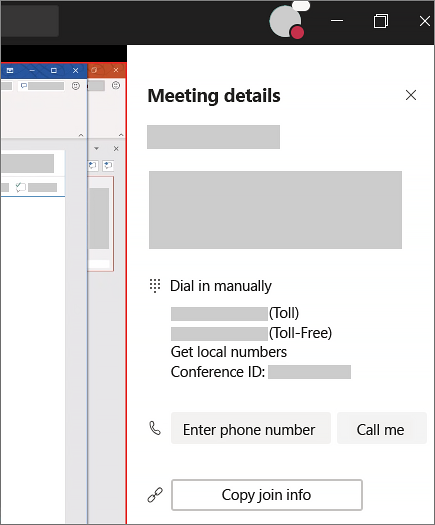Certains navigateurs, notamment Internet Explorer, Firefox et Safari, ne prennent pas en charge les appels et les réunions Teams.
Bien qu’il soit préférable de télécharger l’application Teams ou d’utiliser un autre navigateur, vous pouvez rejoindre un appel ou une réunion sur l’un de ces navigateurs et utiliser votre téléphone pour l’audio. Vous aurez juste quelques limitations. Voici ce à quoi vous pouvez vous attendre.
Remarques :
-
Si votre réunion n’a pas de numéro de connexion, vous ne pourrez pas la rejoindre sur le web. Vous avez besoin d’audio pour participer à une réunion ou un appel.
-
Pour plus d’informations sur les navigateurs pris en charge, case activée limites et spécifications pour Teams.
Qu’est-ce qui va fonctionner ?
Des tonnes de fonctionnalités d’appel et de réunion Teams exceptionnelles seront toujours disponibles dans les navigateurs non pris en charge, notamment :
-
Partage PowerPoint
-
Croquis sur tableau blanc
-
Notes de réunion
-
Liste des participants
-
Informations de réunion
-
Enregistrement
-
Sous-titres en direct
Ce qui ne sera pas
Malheureusement, certaines fonctionnalités importantes ne seront pas disponibles, notamment :
-
Vidéo
-
Matériel audio
-
Partage de bureau, de fenêtre et d’application
Utiliser votre téléphone pour l’audio de réunion
Si vous rejoignez une réunion sur un navigateur qui ne prend pas en charge les appels ou les réunions et qu’il y a un numéro de téléphone dans l’invitation à la réunion, vous devez utiliser un téléphone pour l’audio. Vous pouvez demander à Teams de vous appeler ou de vous connecter manuellement.
Demander à Teams de vous appeler
Suivez les invites pour que Teams vous appelle.
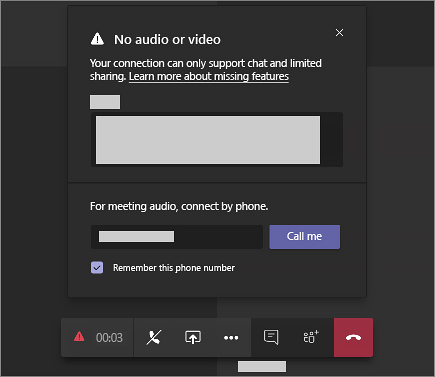
Entrer manuellement
Il existe deux façons de composer manuellement :
-
Utiliser le numéro de téléphone dans l’invitation à la réunion
-
Participer à la réunion en ligne, puis sélectionner Plus d’options